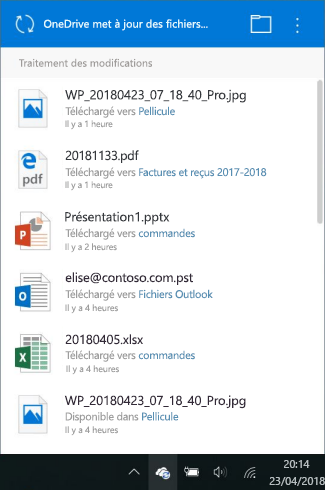-
un fichier OneDrive est ouvert
-
vous avez ajouté un grand nombre de fichiers à votre OneDrive
-
vous avez ajouté un fichier très volumineux à votre OneDrive
-
vous n’êtes pas connecté
-
vous venez de vous connecter ou de mettre à jour votre ordinateur.
Conseil : Après la mise à jour vers macOS Big Sur, certains utilisateurs mac peuvent voir « Traitement des modifications » pendant une longue période. Aucune action n’est requise. Veuillez patienter pendant l’achèvement des modifications.
Correctifs pour OneDrive « Traitement des modifications »
|
Problème |
Résolution |
|---|---|
|
Un fichier OneDrive est ouvert. |
Fermez le fichier une fois que vous avez terminé la modification. |
|
Vous synchronisez un grand nombre de fichiers. |
Aucune action n’est requise. OneDrive charge tous les fichiers, mais cela peut prendre un certain temps si votre vitesse Internet est lente. Exécutez un test de vitesse Internet pour vous assurer que le problème n’est pas ailleurs. |
|
Vous essayez de synchroniser un fichier très volumineux, tel qu’une archive ZIP compressée, une vidéo longue ou vos fichiers de données outlook PST ou OST hors connexion. |
Vous pouvez déplacer des fichiers volumineux tels que des fichiers de données de courrier électronique hors de vos dossiers de stockage OneDrive, ou choisir de ne pas synchroniser les dossiers contenant des fichiers volumineux tels que des vidéos. Conseil : Vous ne pouvez pas supprimer des fichiers/dossiers de données Outlook de la synchronisation lors de l’utilisation de Fichiers à la demande. Outlook doit pouvoir accéder aux fichiers sur votre PC. |
|
Vous n’êtes pas connecté. |
Si vous avez modifié votre mot de passe, OneDrive devra peut-être vous reconnecter. |
|
Vous venez de vous connecter ou vous venez de mettre à jour votre ordinateur. |
Aucune action n’est requise. OneDrive finira par resynchroniser tous les fichiers, mais cela peut prendre un certain temps s’il y a eu beaucoup de modifications ou si votre vitesse Internet est lente. Exécutez un test de vitesse Internet pour vous assurer que le problème n’est pas ailleurs. |
|
Fichiers inconnus/masqués à l’origine de l’erreur. |
Sélectionnez l’icône cloudOneDrive dans la barre des tâches/barre de menus pour afficher la liste de tous les fichiers ouverts, synchronisés ou récemment synchronisés.
Les fichiers temporaires ou masqués peuvent également bloquer la synchronisation. Pour plus d’informations, lisez OneDrive status bloqué sur « Synchronisation en attente ». |
|
Autre chose |
Si « Traitement des modifications » reste, lisez Dissocier et lier à nouveau OneDrive pour réinitialiser votre OneDrive. |
Voir aussi
Vous avez besoin d’une aide supplémentaire ?
|
|
Contacter le support
Pour obtenir un support technique, accédez à Contacter Support Microsoft, saisissez votre problème et sélectionnez Aide. Si vous avez encore besoin d’aide, sélectionnezContacter l’assistance à la clientèle pour être dirigé vers la meilleure option d’assistance à la clientèle. |
|
|
|
Administrateurs
|